
Birçok yol BIOS’a çıkar. Sistem önyüklenirken doğru anda basit bir tuş vuruşu sizi BIOS’a götürür. Daha yeni bir Windows bilgisayarınız varsa, belki UEFI BIOS ile birlikte gelen bir bilgisayara sahipseniz, BIOS’a daha kolay bir şekilde girebilirsiniz. Tahminde bulunmak için, Windows 10, Windows 8 ve daha eski sürümlerde BIOS’a nasıl girebileceğinizin tüm yollarını derledik.
Not: BIOS’un içinde önyükleme sırası, sistem saati ve tarihi veya etkin donanım bileşenleri gibi birçok temel bilgisayar ayarını değiştirebilirsiniz. Bu yüzden BIOS (temel giriş / çıkış sistemi) “Kurulum” olarak da bilinir.
UEFI BIOS’a Nasıl Girilir?
Yeni bilgisayarlar çok hızlı açılıyor. Bu nedenle, Windows’un yeni sürümleri BIOS’a erişmek için daha kolay bir yol sunar, ancak önce Windows’a yüklemeniz gerekir.
Windows 10’da BIOS’a Nasıl Girilir?
Ayarlar (Windows + I)> Güncelleme ve Güvenlik> Kurtarma’ya gidin ve Gelişmiş başlangıç altında Şimdi yeniden başlat’ı tıklayın. Bunun aslında bilgisayarınızı yeniden başlatacağını unutmayın.
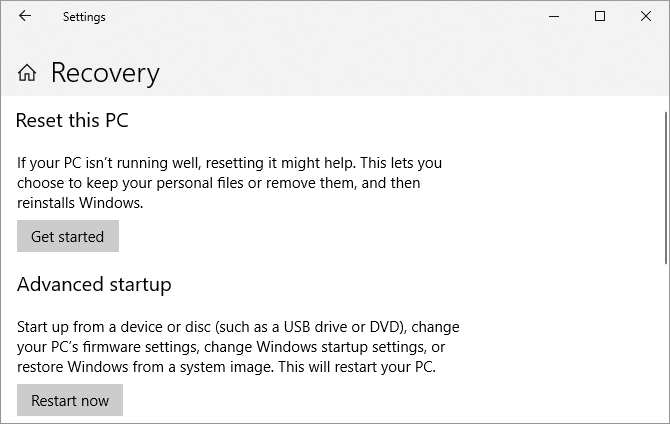
Gelişmiş başlatmayı yeniden başlattığınızda, ilk önce önyükleme seçeneklerinizi seçersiniz. Açılan ekranda, Sorun Giderme> Gelişmiş seçenekler> UEFI Firmware Ayarları’na gidin ve doğrudan Windows 10’dan UEFI BIOS’unuza açılacak olan Yeniden Başlat’a tıklayın.
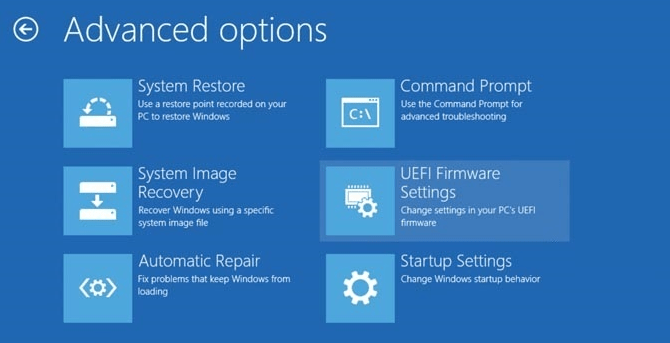
Windows 8 veya 8.1’de BIOS’a Nasıl Girilir?
Özetlemek için: Charms çubuğunu açın, örneğin Windows + C tuş bileşimine basarak Ayarlar simgesini tıklatın ve sağ alt kısımdaki PC ayarlarını değiştir seçeneğini seçin. PC Ayarları içinde, Genel sekmesine gidin ve Gelişmiş başlangıç başlığı altındaki Şimdi yeniden başlat’ı tıklayın.
Windows 8.1’de, adımlar biraz farklıdır. PC Ayarları içinde Güncelleme ve Kurtarma sekmesine gidin, ardından Kurtarma’ya gidin ve son olarak “Gelişmiş Başlangıç” altında “Şimdi Yeniden Başlat’a” tıklayın.
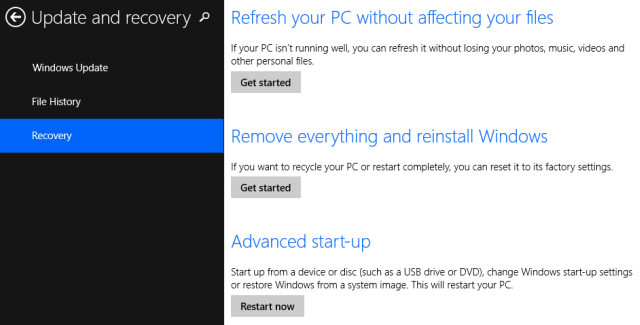
Alternatif olarak, Kapat menüsünde Yeniden Başlat’ı tıklatırken Shift tuşunu basılı tutun.
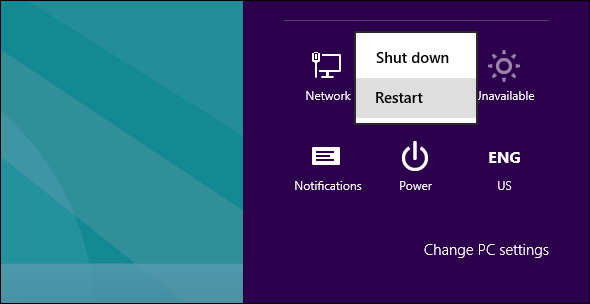
Bilgisayar, UEFI BIOS’u içeren önyükleme seçeneklerine yeniden başlayacaktır. Windows 10’da olduğu gibi, Sorun Giderme> Gelişmiş seçenekler> UEFI Firmware Ayarları’na gidin ve BIOS’unuzu başlatmak için Yeniden Başlat’ı tıklayın.
Eski Bir Bilgisayarda BIOS’a Nasıl Erişilir?
Hala Windows 7 veya daha eski bir Windows sürümünü kullanıyorsanız, BIOS’a girmek için geleneksel yöntemi kullanmanız gerekir, yani doğru zamanı bekleyin ve sağ tuşa basın.
BIOS’a Girmek için Doğru An Nedir?
Doğru an, bilgisayarı açmak arasında ve işletim sistemi başlamadan önce olabilir. Pencere çok dardır, çünkü BIOS sadece donanımınızı başlatır, işletim sistemini önyükleyen önyükleyiciye teslim etmeden önce. İşletim sistemi başlatıldıktan sonra, genellikle ilgili logoların gösterilmesiyle bios tuşu gösterilir.
Doğru anı gösteren bir mesaj görebilirsiniz. Büyük olasılıkla “Kur’a Girmek için <Del> tuşuna basın” gibi bir şey söyleyerek hangi tuşa basılacağını gösterir.
Böyle bir mesajın yokluğunda, doğru an genellikle işletim sisteminin önyüklenmesinden önce üretici logolarını gördüğünüzdür. BIOS’a girebileceğiniz zamanı kaçırmamanın en kolay yolu, bilgisayarı açmadan önce bile doğru tuşa basmak ve BIOS çıkana kadar tutmaktır. Bu işe yaramazsa, doğru tuşa basmıyorsunuz demektir.
Doğru anahtarı bulana kadar deneme yanılma işlemine devam edebilir, aynı anda birden fazla farklı tuşa basabilir veya aşağıdaki listeye danışabilirsiniz.
Acer BIOS tuşları
Acer donanımına Kurulum girmek için en yaygın tuşlar F2 ve Sil’dir.
Eski bilgisayarlarda, F1 veya Ctrl + Alt + Esc tuş bileşimini deneyin.
Bilgisayarınızda bir ACER BIOS varsa, F10 tuşuna basarak ve basılı tutarak BIOS’u önyüklenebilir ayarlara geri yükleyebilirsiniz.
Asus BIOS tuşları
Acer’da olduğu gibi, en yaygın anahtar F2’dir.
Modelinize bağlı olarak, Delete veya Insert tuşu ve daha az yaygın olarak F10 da olabilir.
Dell BIOS tuşları
Daha yeni bir Dell bilgisayarda, Dell logosunu görürken F2 tuşunu deneyin.
Alternatif olarak, F1, Delete, F12 veya F3’i deneyin.
Eski modeller Ctrl + ALT + Enter veya Delete veya Fn + Esc veya Fn + F1 kullanabilir.
HP BIOS tuşları
HP makinelerinde kurulum girmek için en sık kullanılan tuşlar F10 ve Esc’dir.
Bazı HP bilgisayarlarda F1, F2, F6 veya F11 kapıları BIOS’a açacaktır.
HP Tablet PC’lerde F10 veya F12 sizi BIOS’a sokacaktır.
Lenovo BIOS tuşları
F1 veya F2 tuşu sizi BIOS’a sokmalıdır.Eski donanım, Ctrl + Alt + F3 veya Ctrl + Alt + INSERT tuşu veya Fn + F1 tuş kombinasyonunu gerektirebilir.
MSI BIOS tuşları
Bilgisayarınızın bir MSI anakart kullandığını biliyorsanız, BIOS’u tetikleyen anahtar büyük olasılıkla Delete anahtarıdır. Hatta “BIOS” a girmek için DEL tuşuna basın” yazan bir mesaj fark edebilirsiniz.
Bazı MSI anakart modellerinde, BIOS’a erişmek için anahtar F2 olacaktır.
Sony BIOS tuşları
Sony VAİO’DA F2 veya F3 sizi BIOS’a sokacak, ancak F1’i de deneyebilirsiniz.
VAIO’NUZDA bir yardımcı anahtar varsa, Dizüstü Bilgisayarı açarken basılı tutun. Bu, Sony VAİO’NUZ Windows 8 ile geldiyse de çalışır.
Toshiba BIOS tuşları
F2 anahtarıdır.
Diğer Adaylar F1 ve Esc içerir.
Toshiba Equium’da F12 BIOS’a girecek.








































